都玩投屏是一个游戏专用的投屏软件,可以将手机屏幕画面投屏到电脑上(需要在手机上也安装都玩投屏)。使用数据线连接即可投屏,不需要网络。投屏之后可以使用键鼠操作游戏,大大增加了游戏体验。支持4K高清的60帧游戏视频录制,精彩片段不错过录制良机。有需要的小伙伴快来下载使用吧。
软件亮点
使用简单,手机充电线插上即投,不需要打开个人热点,不需要WIFI网络
4k超清画质,60~100帧极限帧率,无卡顿,无延迟
4K游戏视频录制,一边大屏玩手游一边录,边玩边充电
把手机的高画质摄像头变为电脑摄像头做美颜直播
打字,刷抖音,逛淘宝,看视频,手机电脑合二为一
安卓手机无需打开USB调试,安全可靠
支持在电脑上同时控制多个苹果和安卓手机(支持鼠标和键盘)
支持在视频号、直播伴侣、多多直播、快手、OBS等各类电脑直播工具软件中把都玩投屏作为虚拟摄像头使用
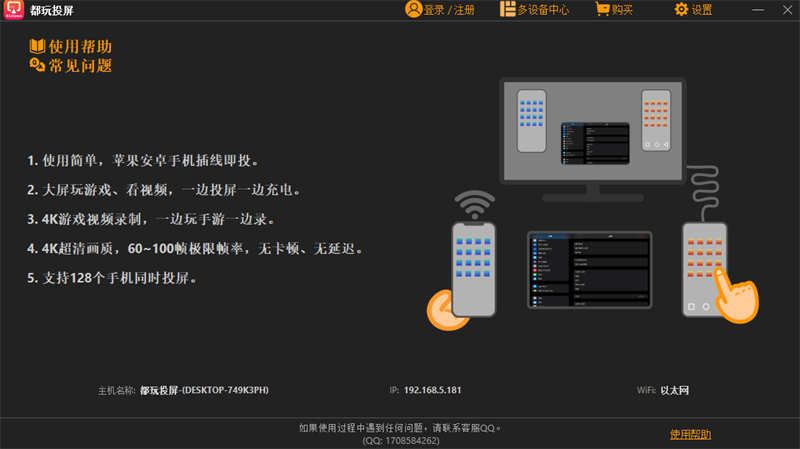
硬件加速设置方法
1、首先, 在电脑桌面的空白处, 右键单击, 在弹出的下拉菜单中选择 “NVIDIA控制面板”。
2、接着, 在在打开的控制面板中, 在左侧导航选择 “管理3D设置”。
3、接着, 在管理3D设置界面中, 选择 “程序设置”。
4、接着, 在程序设置页面中, 点击 “添加” 按钮。
5、接着, 在打开的程序列表中, 点击右下方的 “浏览” 按钮。
6、接着, 选择 “C:\Program Files (x86)\douwan\AirplayReceiver.exe” 文件, 点击的 “打开” 按钮。
(如果都玩投屏没有安装到在默认目录, 请到实际安装目录操作)
7、程序选择完毕之后, 在 “为此程序选择首选图形处理器” 的下拉列表中, 选择“集成图形”选项。
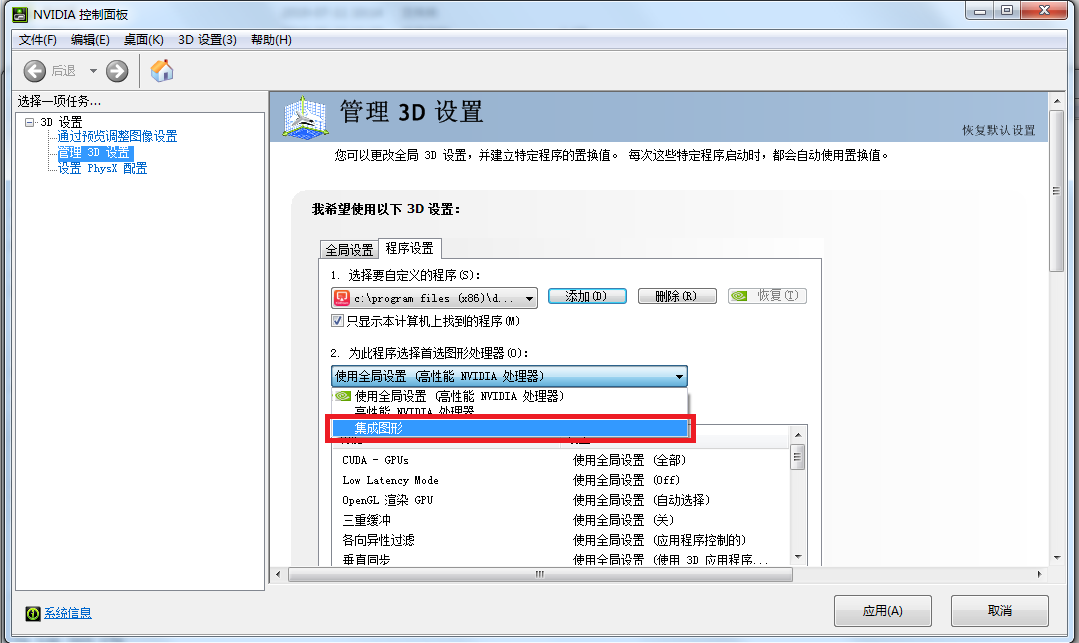
8、接着, 在页面底部点击 “应用” 按钮, 将其应用到系统中。
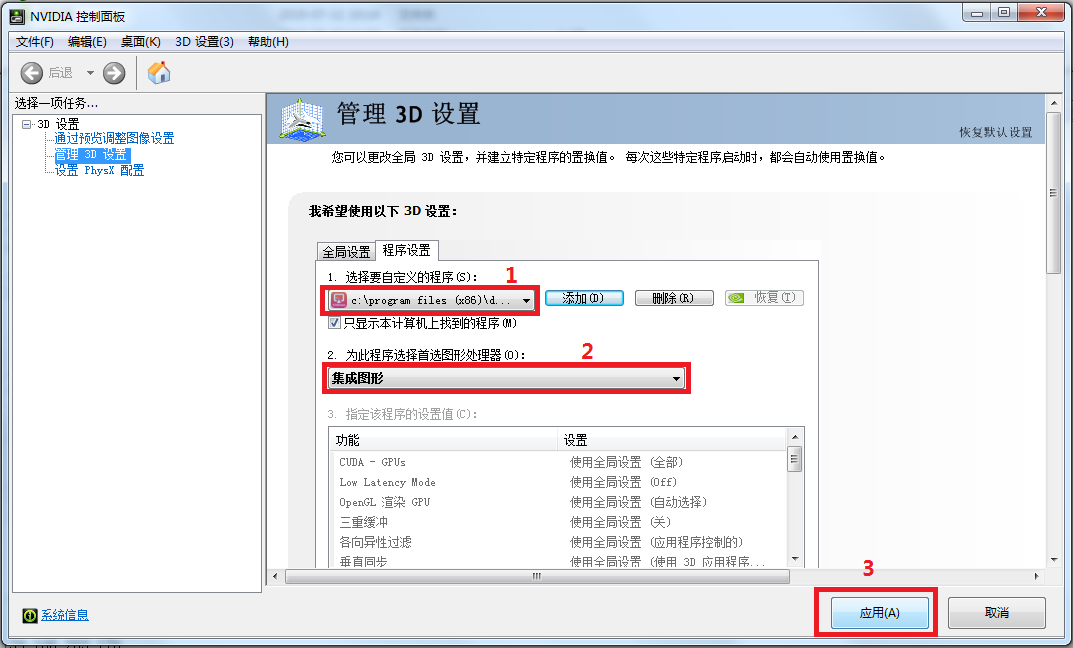
9、最后, 等页面底部 “应用” 按钮消失后, 关闭都玩投屏, 3分钟后再重新启动。
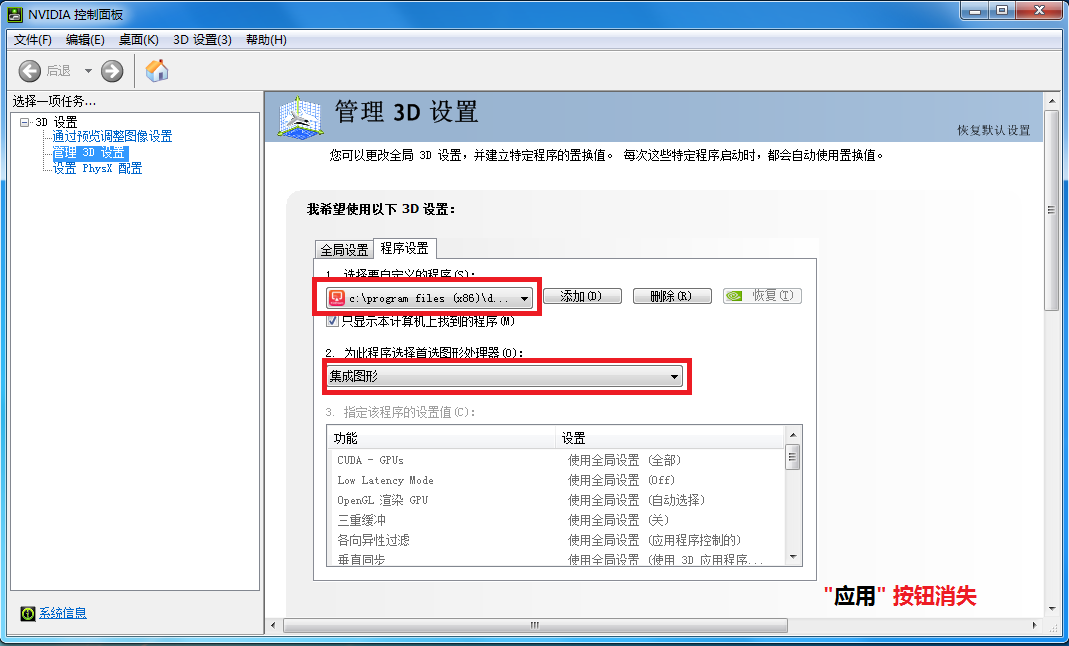
常见问题
Q: 都玩投屏桌面端的兼容性?
A: 都玩投屏支持PC(Windows 7及以上)和Mac。对需要通过电脑控制iPhone和iPad的用户,PC系统需为Windows 10 (小版本1803及以上),且电脑有蓝牙且支持蓝牙BLE外设功能,一般的笔记本都符合要求,台式机需视情况而定,如不确定可下载都玩投屏并选择iOS有线或者无线投屏来查看是否兼容,若不兼容则在选择完iOS后会立即有提示。
Q: 都玩投屏支持的移动设备?
A: iPhone, iPad, 安卓手机和平板。
Q: 除了桌面端外,还需要移动端吗?
A: 安卓需要安装移动端,iPhone和iPad不需要。
Q: 都玩投屏支持反向控制苹果设备吗?
A: 支持。32位和64位新版本中这个功能默认是关闭的,需在『设置 > 苹果设备 > 通用 > 电脑控制手机』设置为启用。
Q: 提示电脑没有蓝牙模组或蓝牙模组不可用?
1: 淘宝中搜索购买采用瑞昱RTL8761B芯片的外接蓝牙适配器。
2: 检查电脑是否自带蓝牙,需要设置为禁止使用。(电脑本身支持蓝牙,外接蓝牙适配器会无法使用,这时需要禁用自带的蓝牙)。
3: 安装驱动,安装驱动之前需要插上购买的外接蓝牙适配器。
上一篇:黑暗时代背水一战十三项修改器
下一篇:暗使十一项修改器
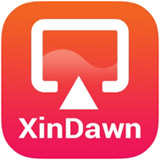



 360解压缩软件2023
360解压缩软件2023 看图王2345下载|2345看图王电脑版 v10.9官方免费版
看图王2345下载|2345看图王电脑版 v10.9官方免费版 WPS Office 2019免费办公软件
WPS Office 2019免费办公软件 QQ浏览器2023 v11.5绿色版精简版(去广告纯净版)
QQ浏览器2023 v11.5绿色版精简版(去广告纯净版) 下载酷我音乐盒2023
下载酷我音乐盒2023 酷狗音乐播放器|酷狗音乐下载安装 V2023官方版
酷狗音乐播放器|酷狗音乐下载安装 V2023官方版 360驱动大师离线版|360驱动大师网卡版官方下载 v2023
360驱动大师离线版|360驱动大师网卡版官方下载 v2023 【360极速浏览器】 360浏览器极速版(360急速浏览器) V2023正式版
【360极速浏览器】 360浏览器极速版(360急速浏览器) V2023正式版 【360浏览器】360安全浏览器下载 官方免费版2023 v14.1.1012.0
【360浏览器】360安全浏览器下载 官方免费版2023 v14.1.1012.0 【优酷下载】优酷播放器_优酷客户端 2019官方最新版
【优酷下载】优酷播放器_优酷客户端 2019官方最新版 腾讯视频播放器2023官方版
腾讯视频播放器2023官方版 【下载爱奇艺播放器】爱奇艺视频播放器电脑版 2022官方版
【下载爱奇艺播放器】爱奇艺视频播放器电脑版 2022官方版 2345加速浏览器(安全版) V10.27.0官方最新版
2345加速浏览器(安全版) V10.27.0官方最新版 【QQ电脑管家】腾讯电脑管家官方最新版 2024
【QQ电脑管家】腾讯电脑管家官方最新版 2024 360安全卫士下载【360卫士官方最新版】2023_v14.0
360安全卫士下载【360卫士官方最新版】2023_v14.0